Содержание:
Сейчас на замену бумажным книгам приходят электронные. Пользователи скачивают их на компьютер, смартфон или специальное устройство для дальнейшего чтения в различных форматах. Среди всех типов данных можно выделить FB2 — он является одним из самых популярных и поддерживается практически всеми девайсами и программами. Однако иногда нет возможности запустить такую книгу в связи с отсутствием необходимого софта. В таком случае помогут онлайн-сервисы, предоставляющие все нужные инструменты для чтения подобных документов.
Читаем книги формата FB2 онлайн
Сегодня мы бы хотели обратить ваше внимание на два сайта по чтению документов в формате FB2. Они работают по принципу полноценного программного обеспечения, но все же имеются небольшие отличия и тонкости во взаимодействии, о которых мы и поговорим далее.
Читайте также:
Преобразование файла FB2 в документ Microsoft Word
Преобразование книг FB2 в формат TXT
Конвертируем FB2 в ePub
Способ 1: Omni Reader
Omni Reader позиционирует себя как универсальный сайт по загрузке любых страниц интернета, в том числе и книг. То есть, вам не нужно предварительно загружать FB2 себе на компьютер — просто вставляете ссылку на скачивание или прямой адрес и переходите к чтению. Весь процесс выполняется буквально в несколько шагов и выглядит так:
- Откройте главную страницу Omni Reader. Вы увидите соответствующую строку, куда и вставляется адрес.
- От вас требуется отыскать на одном из сотен сайтов по распространению книг ссылку на скачивание FB2 и скопировать ее, кликнув ПКМ и выбрав необходимое действие.
- После этого можно сразу переходить к чтению.
- На панели снизу есть инструменты, позволяющие увеличить или уменьшить масштаб, включить полноэкранный режим и запустить автоматический плавный скроллинг.
- Обратите внимание на элементы справа — это основная информация о книге (количество страниц и прогресс чтения в процентах), кроме этого выводится еще и системное время.
- Перейдите в меню — в нем вы можете настроить панель статуса, скорость скроллинга и дополнительные элементы управления.
- Переместитесь в раздел «Настроить цвет и шрифт», чтобы редактировать данные параметры.
- Здесь вам будет предложено задать новые значения, используя цветовой палитрой.
- Если хотите скачать открытый файл на компьютер, щелкните ЛКМ по его названию на панели снизу.
Теперь вы знаете, как с помощью простой онлайн-читалки можно без проблем запускать и просматривать файлы формата FB2 даже без их предварительной загрузки на носитель.
Способ 2: Bookmate
Bookmate — приложение для чтения книг с открытой библиотекой. Помимо присутствующих книг пользователь может загрузить и читать свои, а делается это следующим образом:
- Воспользуйтесь указанной выше ссылкой, чтобы перейти на главную страницу сайта Bookmate.
- Выполните регистрацию любым удобным способом.
- Перейдите в раздел «Мои книги».
- Приступайте к загрузке собственной книги.
- Вставьте ссылку на нее или добавьте с компьютера.
- В разделе «Книга» вы увидите список добавленных файлов. После завершения загрузки подтвердите добавление.
- Теперь, когда все файлы сохранятся на сервере, вы увидите их список в новом окне.
- Выбрав одну из книг, вы можете сразу же приступать к чтению.
- Форматирование строк и отображение картинок не изменяется, все сохраняется как в оригинальном файле. Перемещение по страницам осуществляется при помощи передвижения ползунка.
- Нажмите на кнопку «Содержание», чтобы увидеть список всех разделов и глав и переключиться к необходимому.
- С зажатой левой кнопкой мыши выделите участок текста. Вам доступно сохранение цитаты, создание заметки и перевод отрывка.
- Все сохраненные цитаты отображаются в отдельном разделе, где также присутствует функция поиска.
- Изменить отображение строк, настроить цвет и шрифт можно в отдельном всплывающем меню.
- Щелкните на значке в виде трех горизонтальных точек, чтобы отобразились дополнительные инструменты, через которые осуществляются другие действия с книгой.
Надеемся, представленная выше инструкция помогла разобраться с онлайн-сервисом Bookmate и вы знаете, как открывать и читать файлы формата FB2.
К сожалению, на просторах интернета практически невозможно найти подходящих веб-ресурсов, чтобы открывать и просматривать книги без скачивания дополнительного программного обеспечения. Мы же рассказали вам о двух лучших способах выполнения поставленной задачи, а также продемонстрировали руководство по работе в рассмотренных сайтах.
Читайте также:
Как добавить книги в iTunes
Скачиваем книги на Android
Печать книги на принтере
 lumpics.ru
lumpics.ru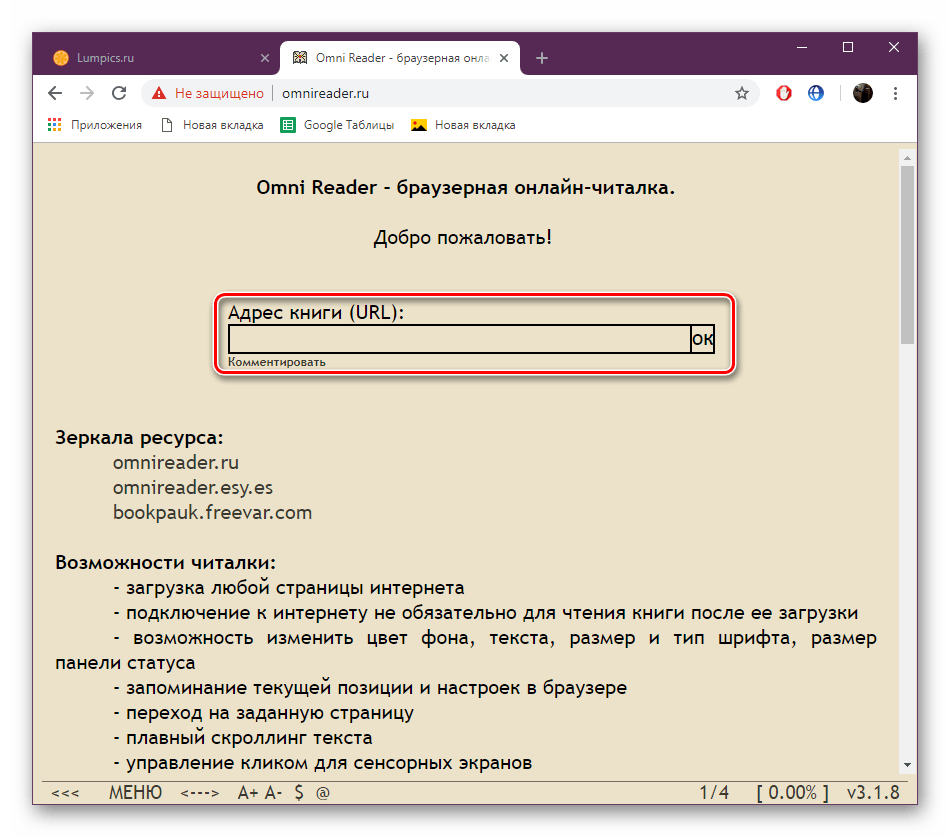
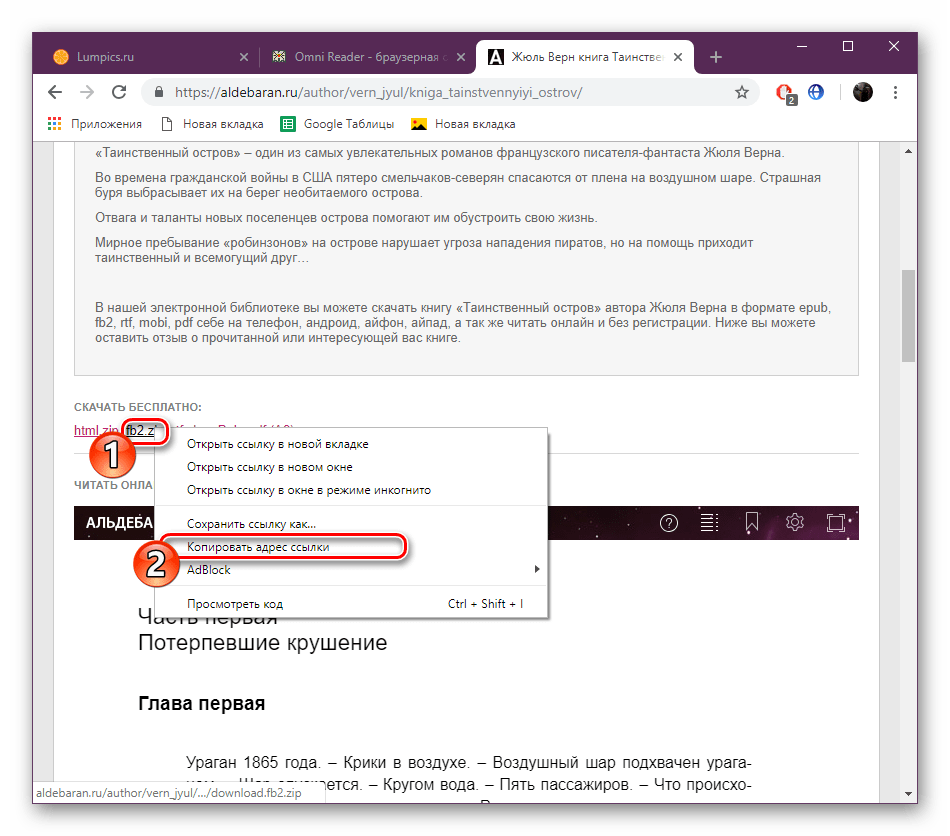
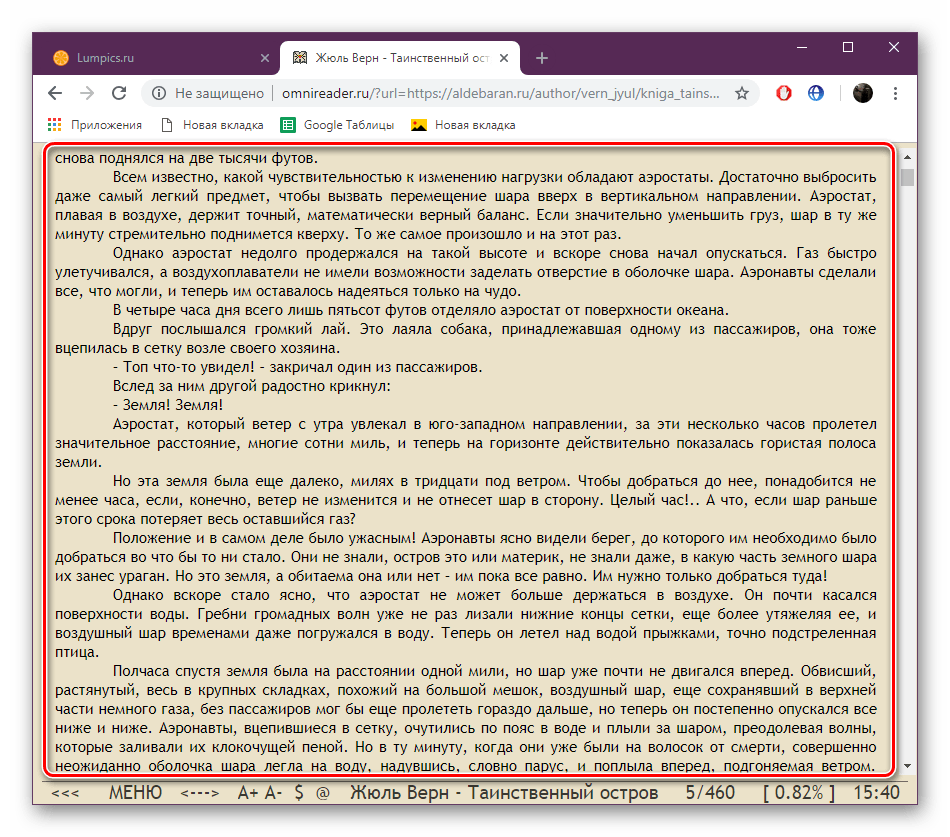
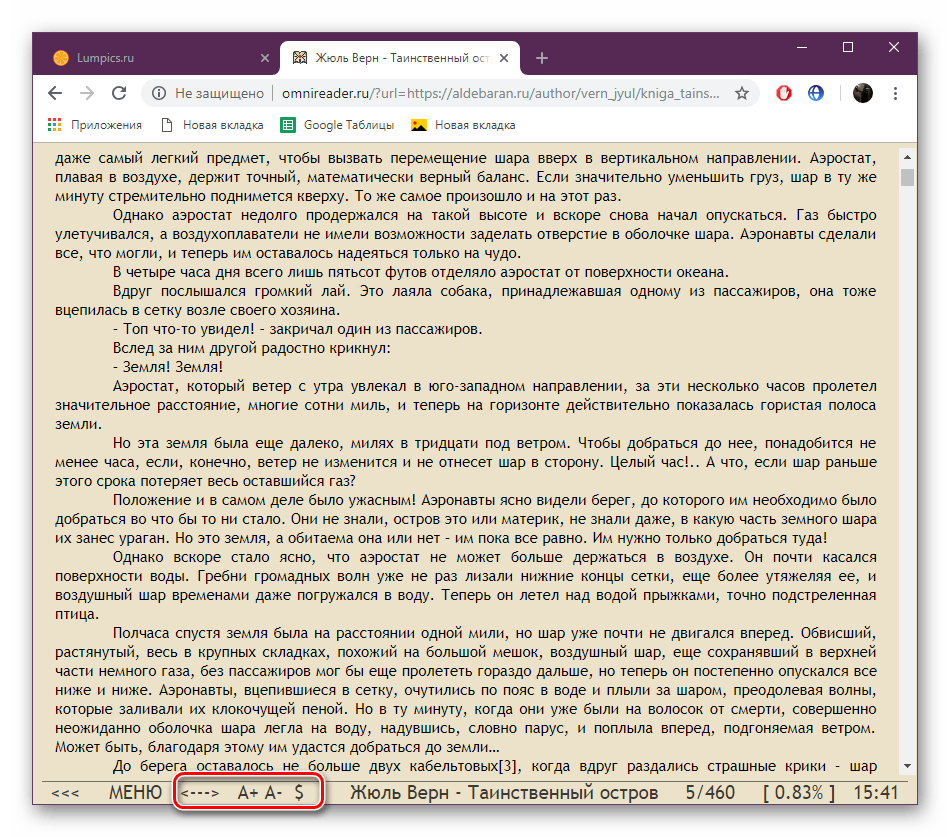
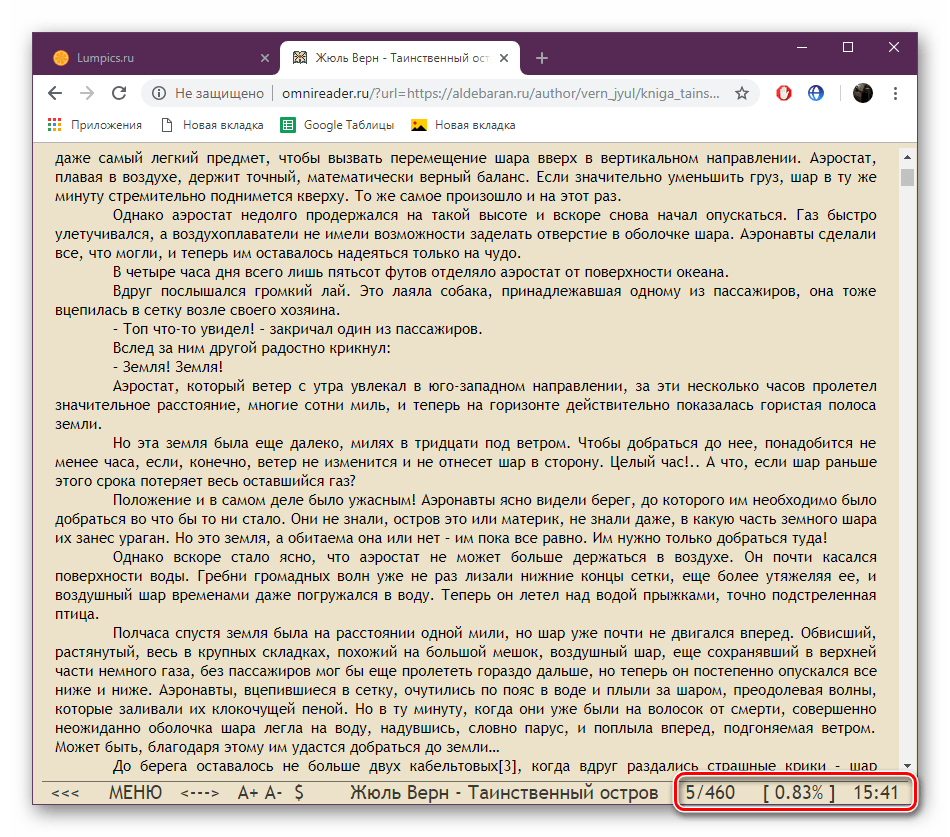
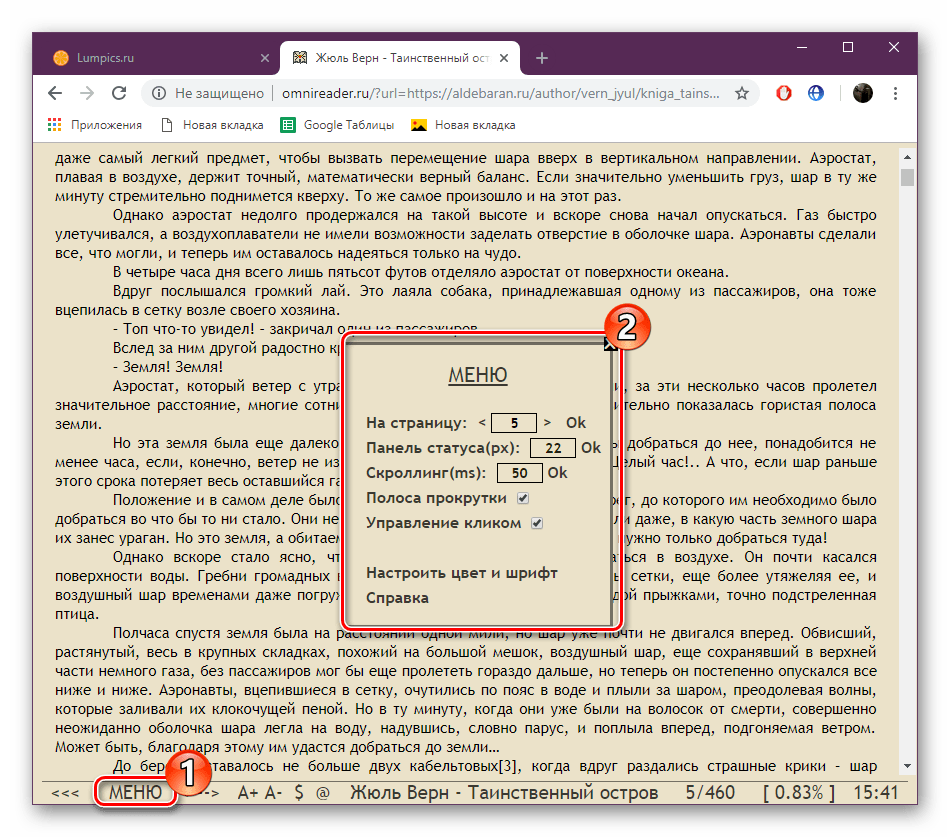
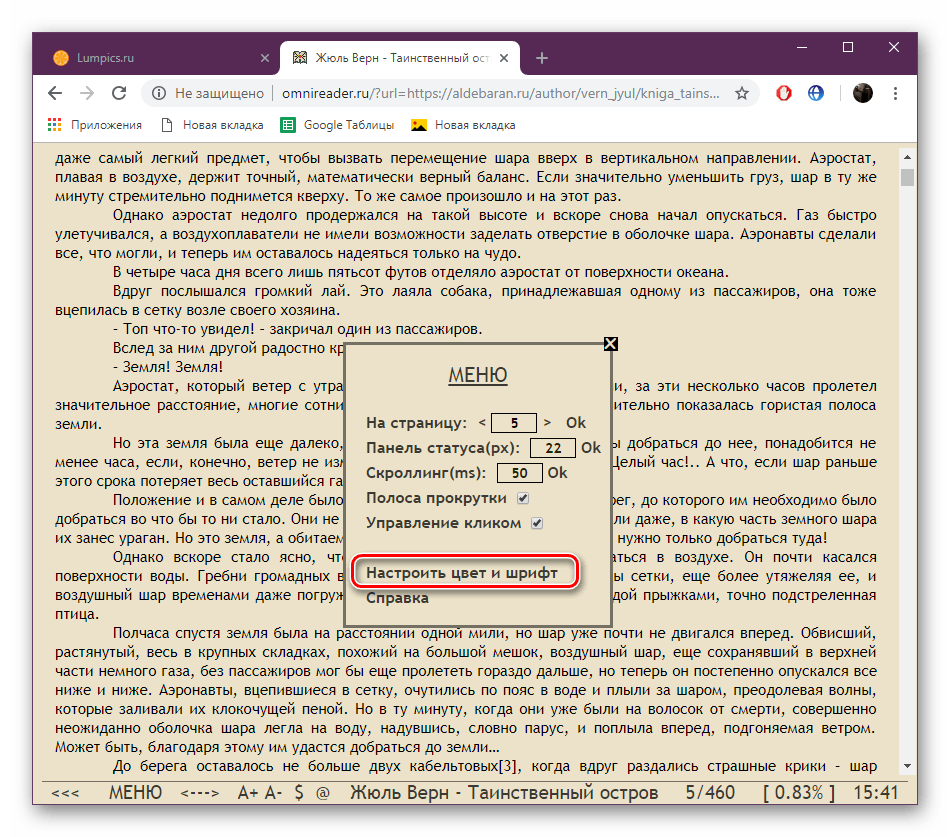
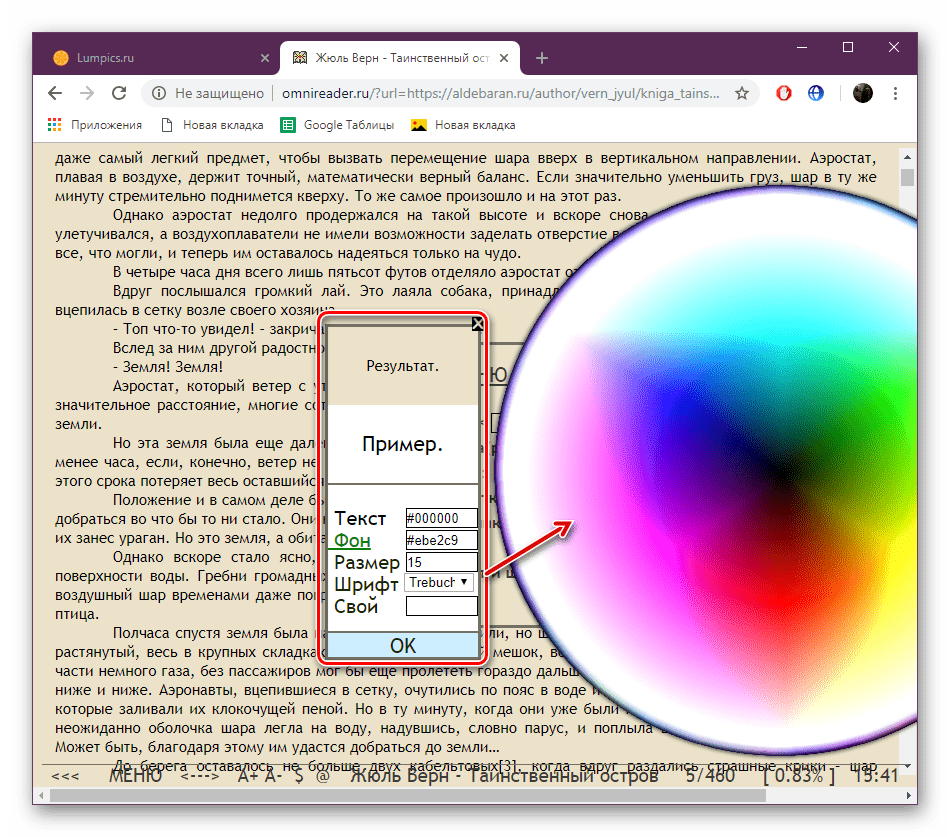
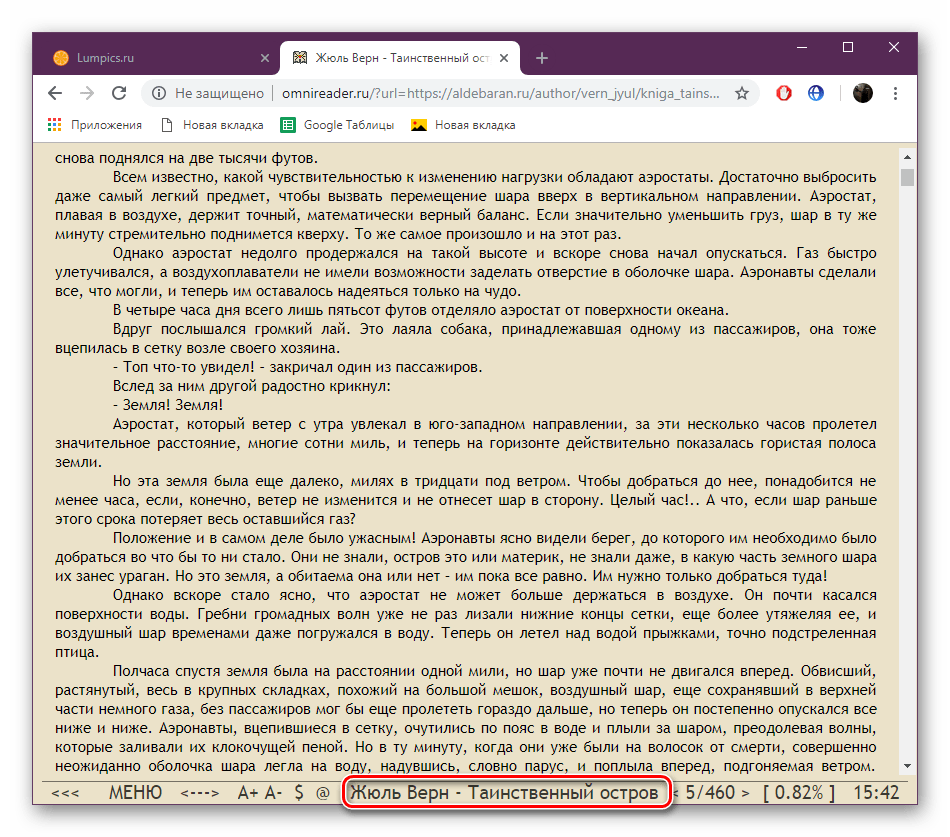
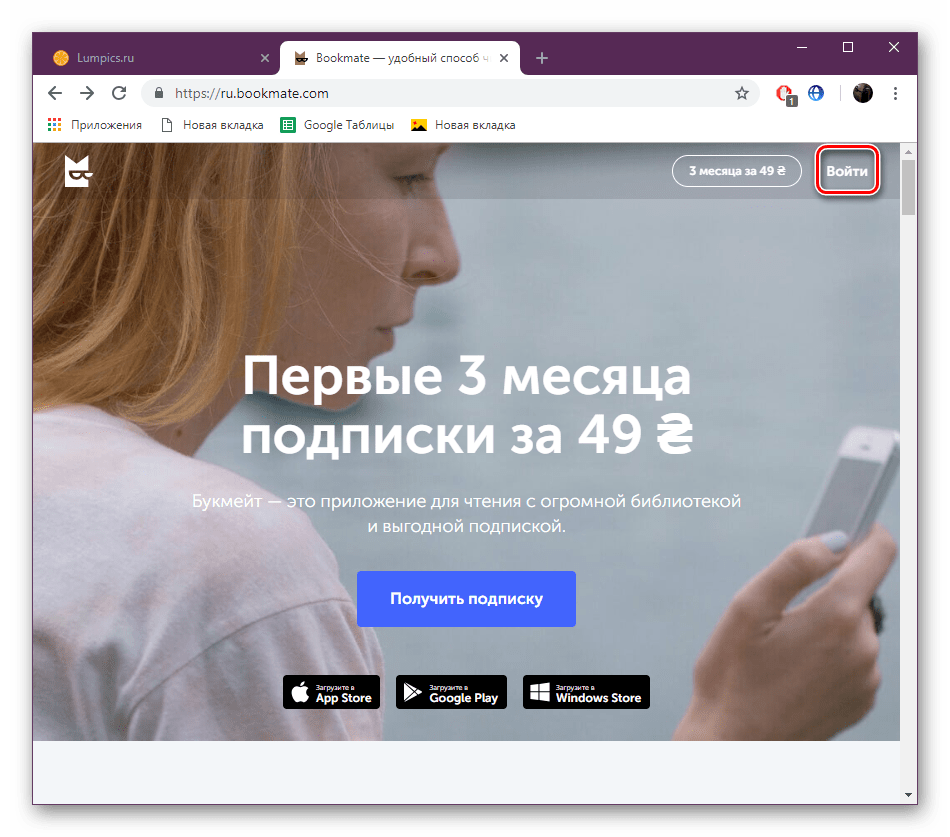
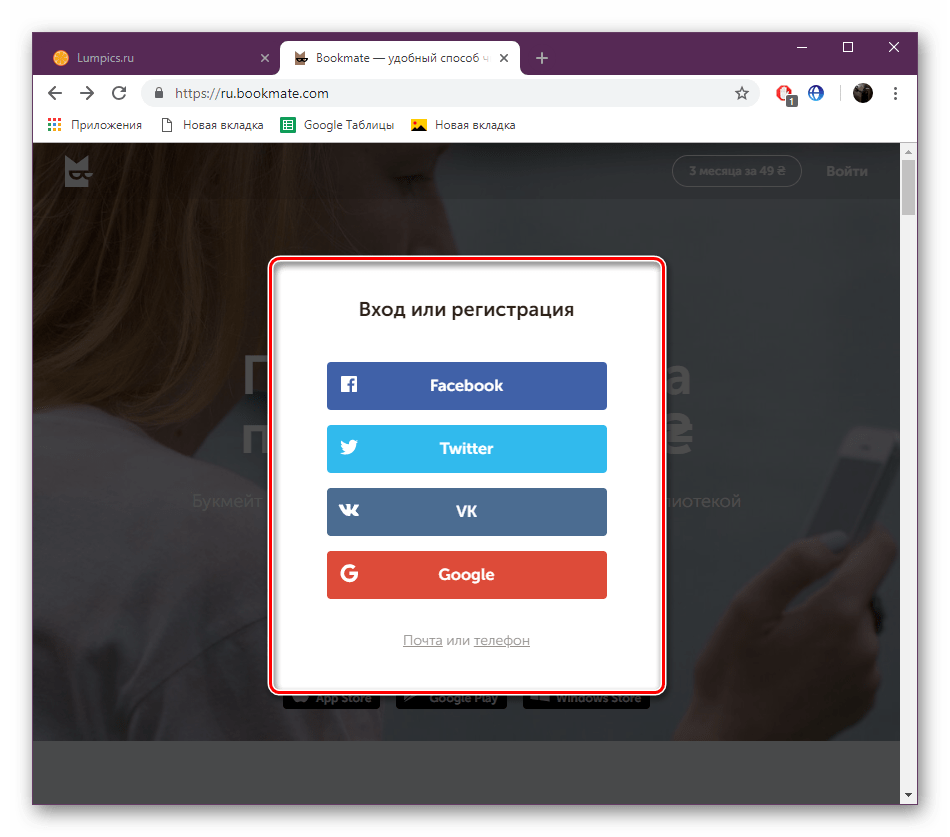
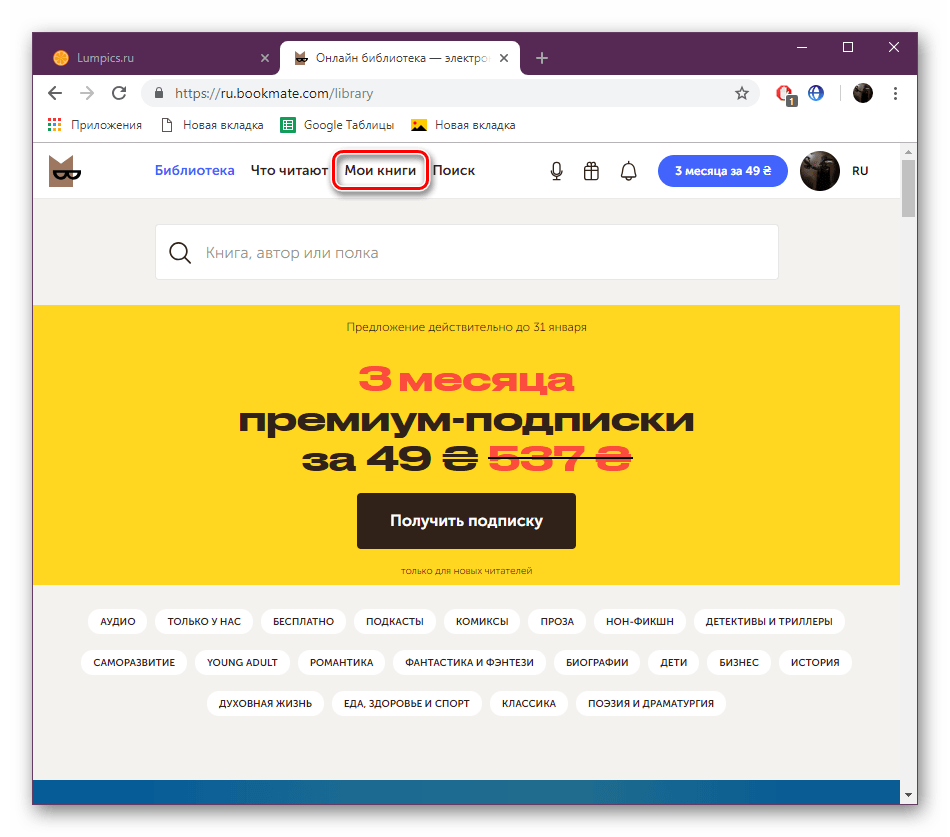
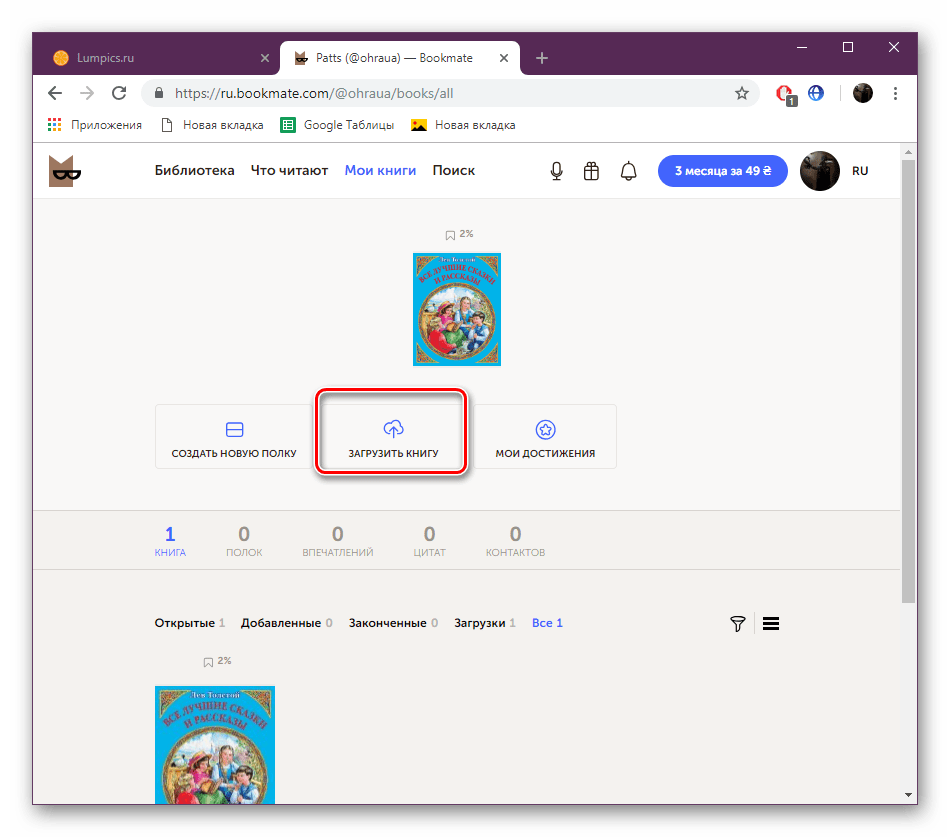
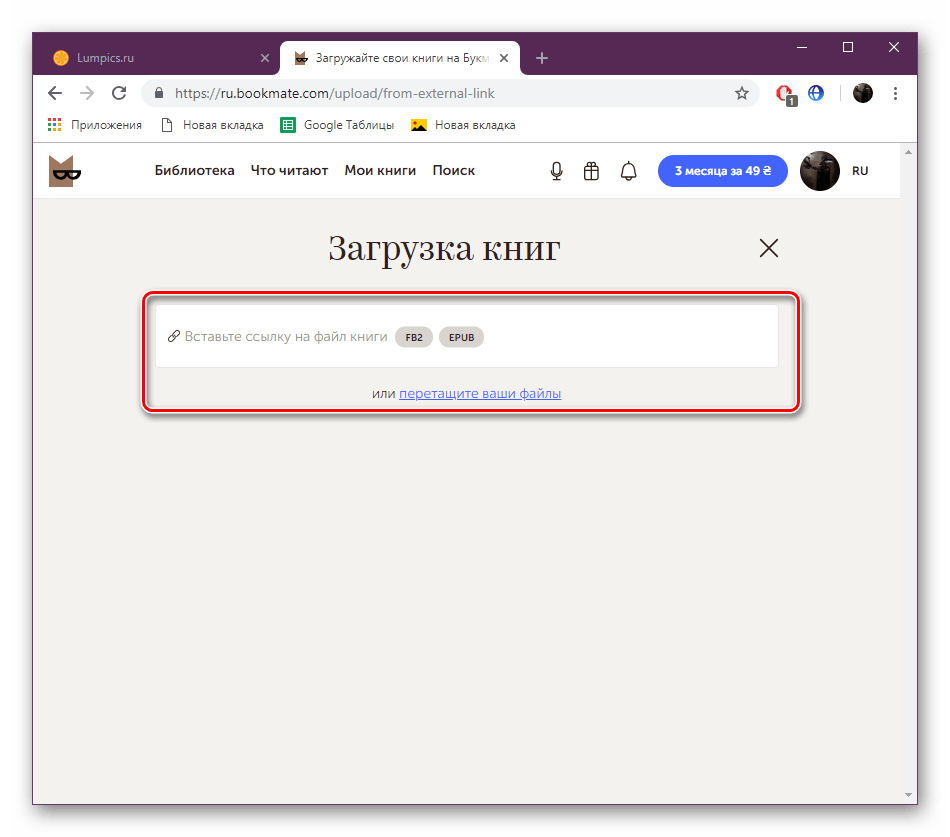
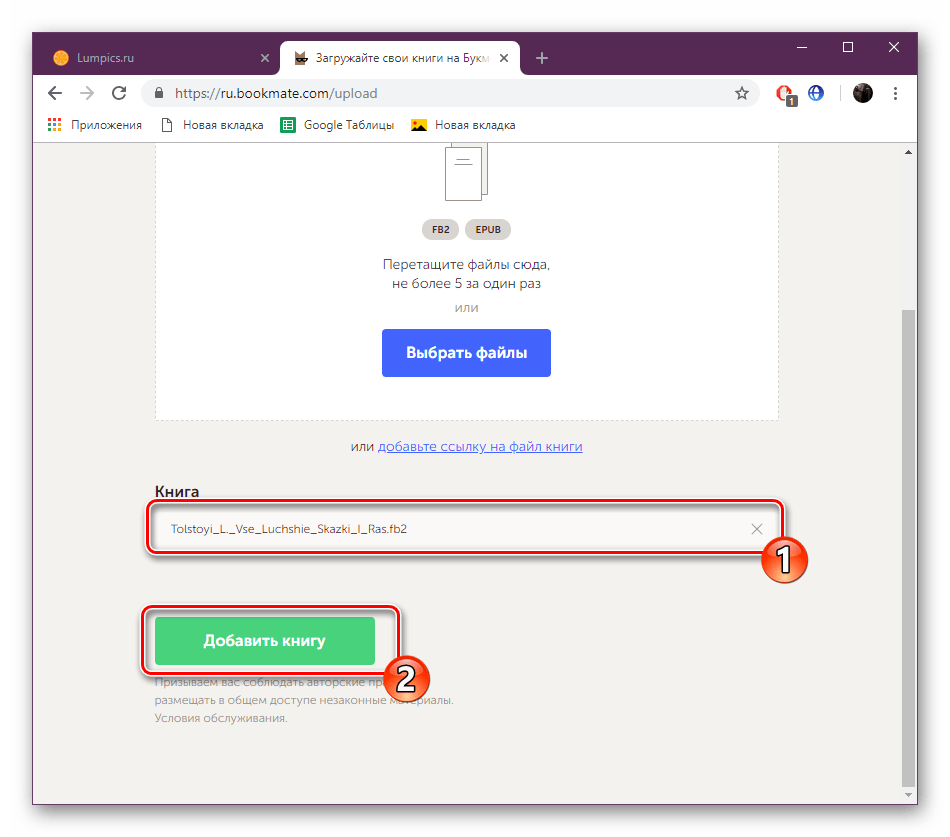
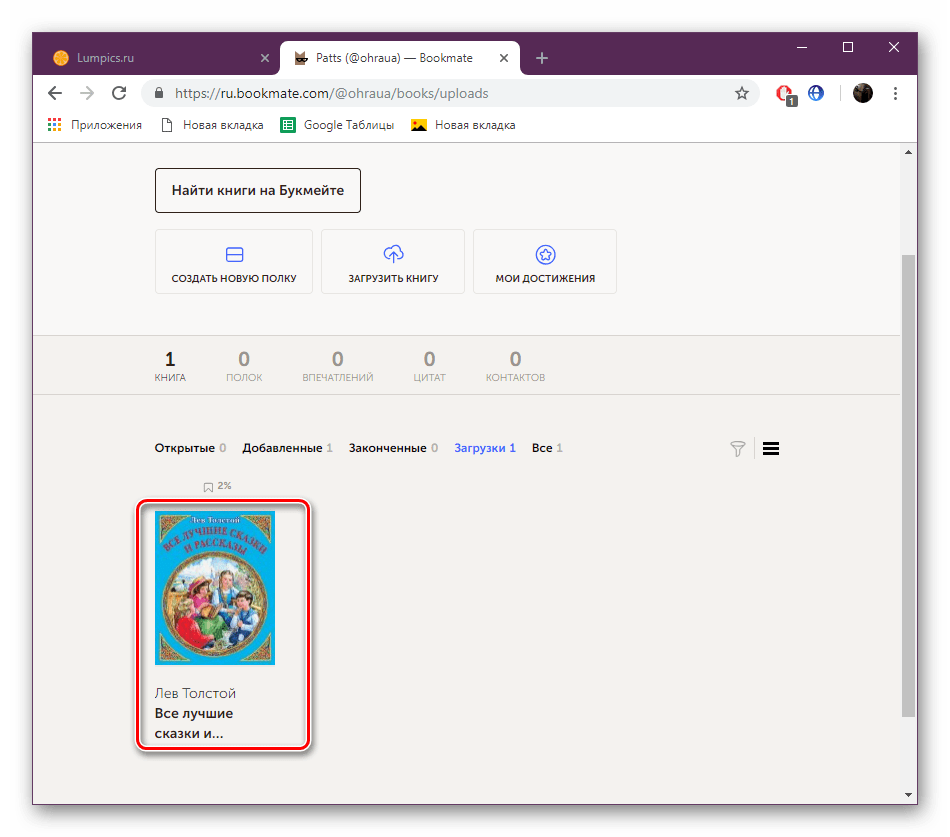
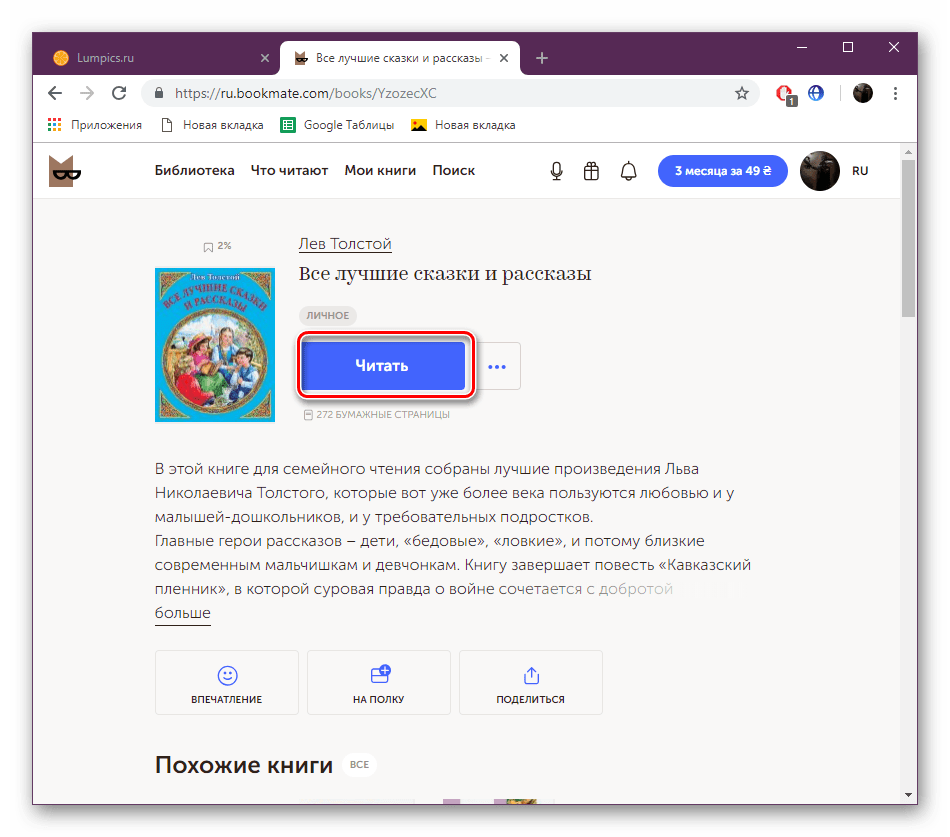
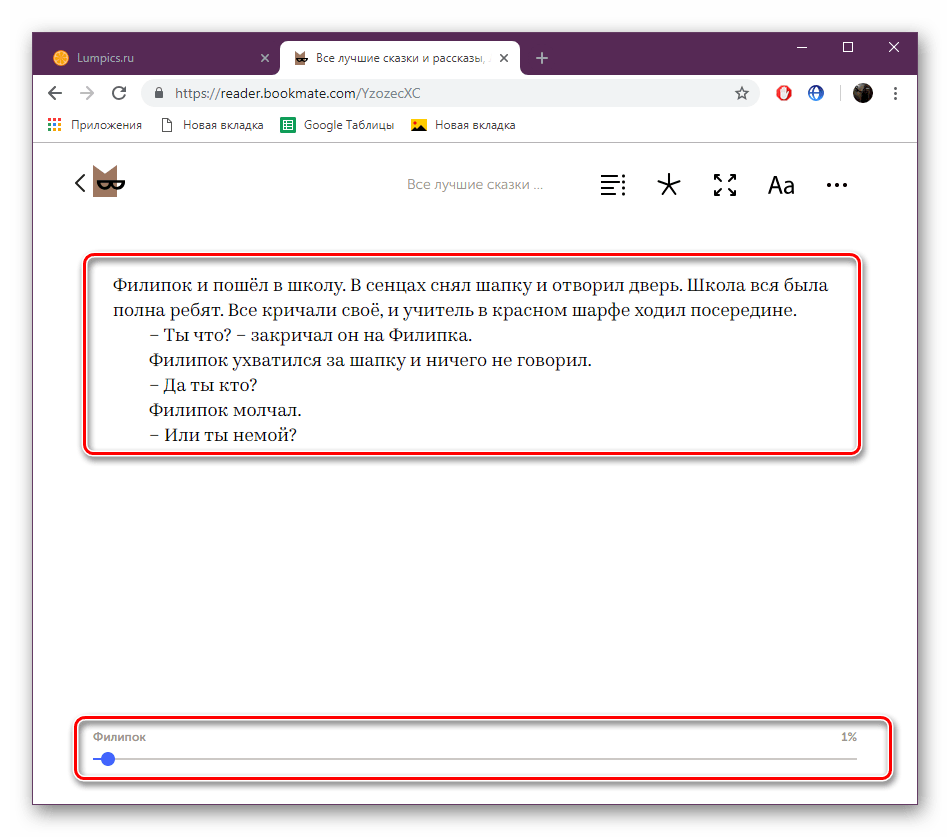
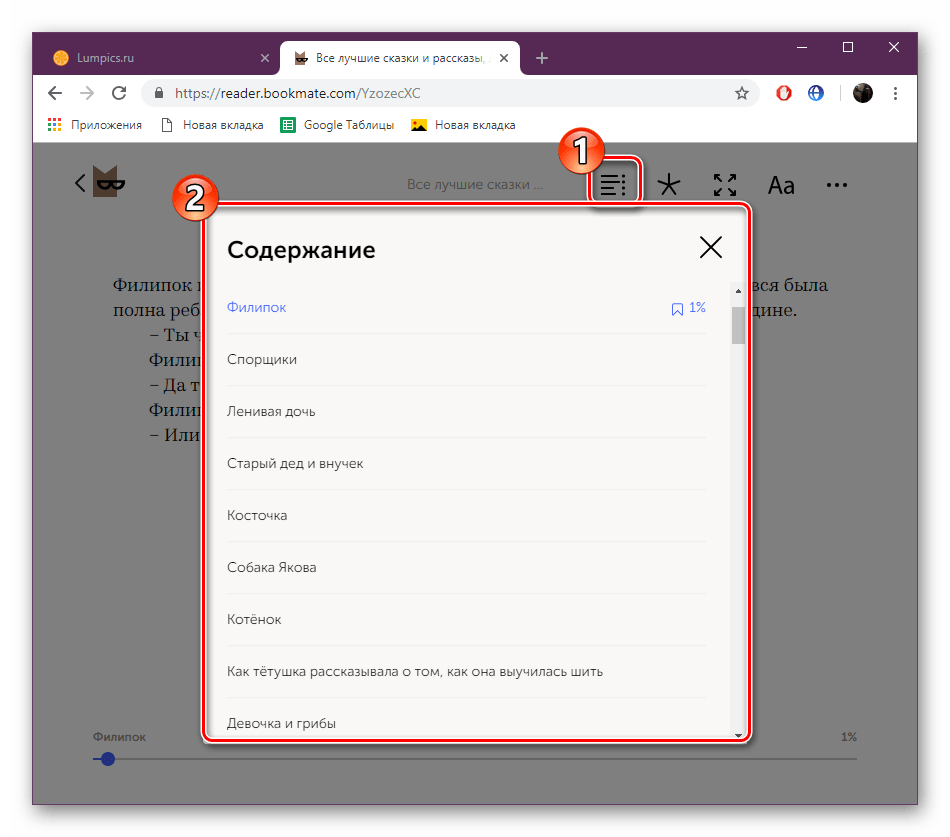
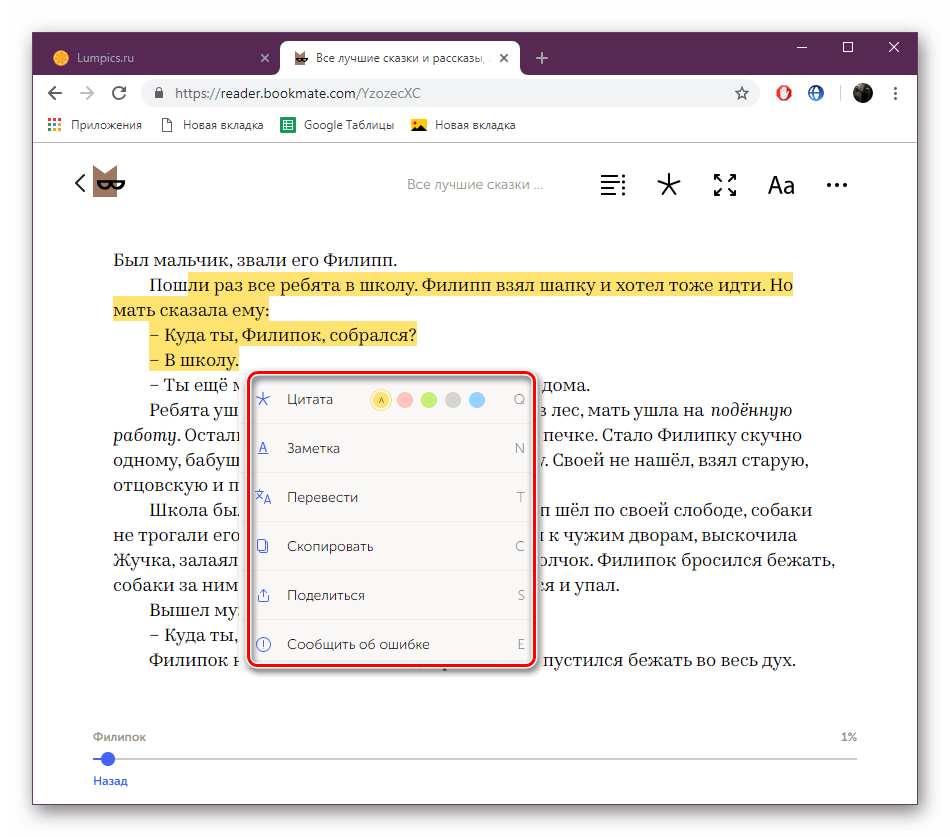
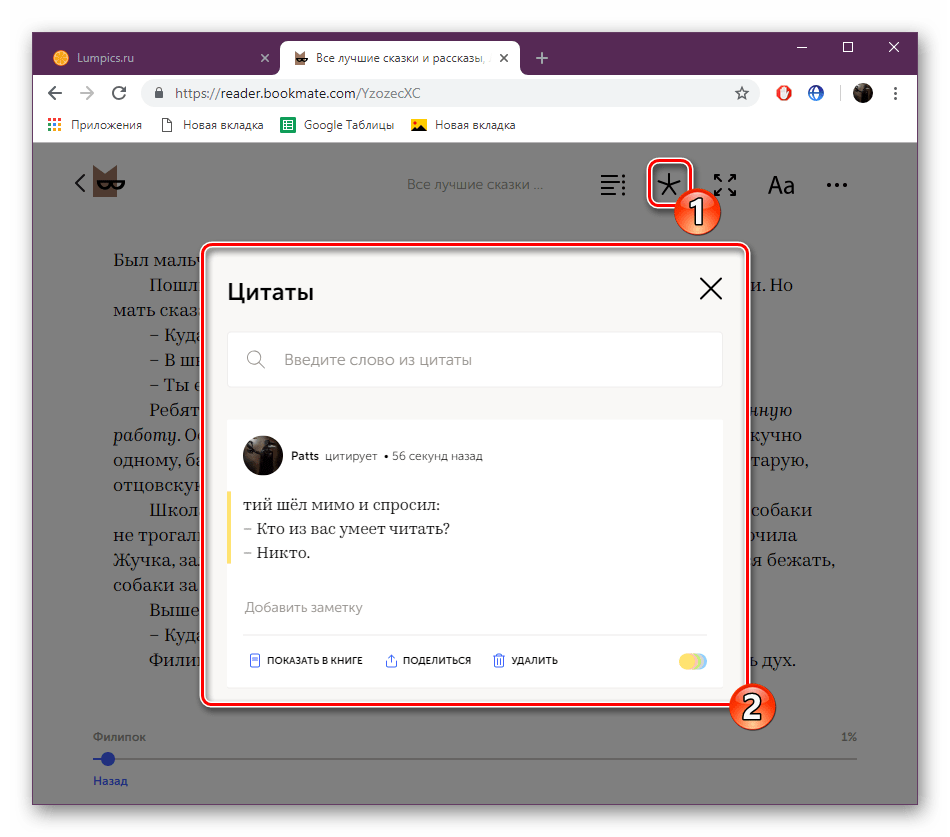
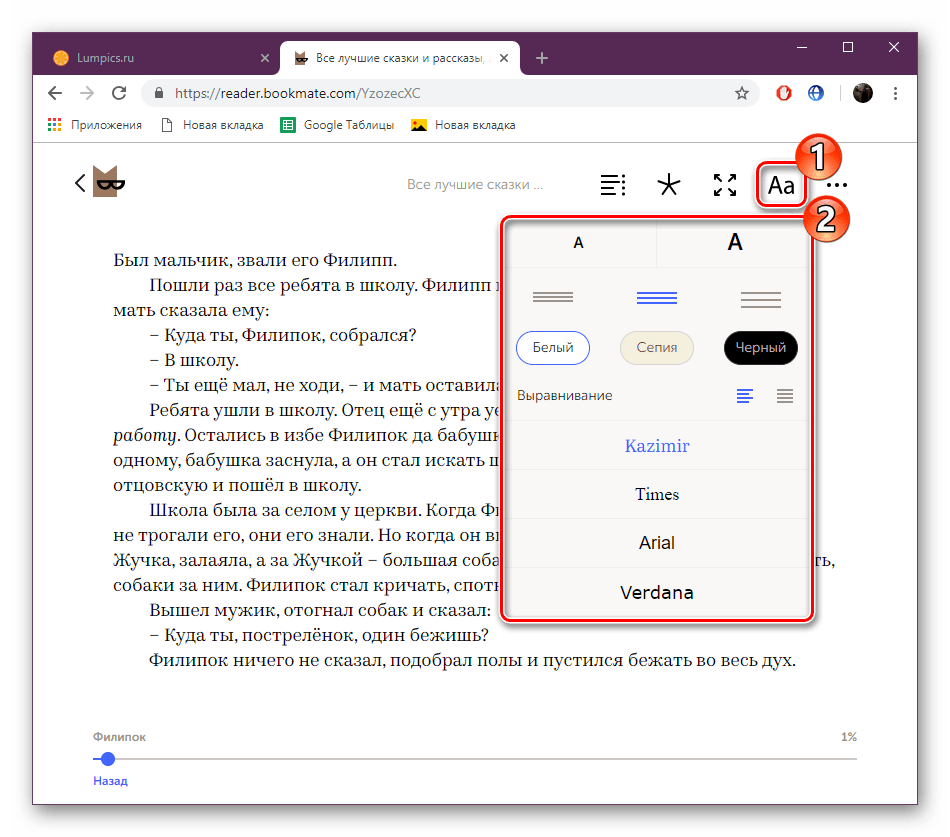
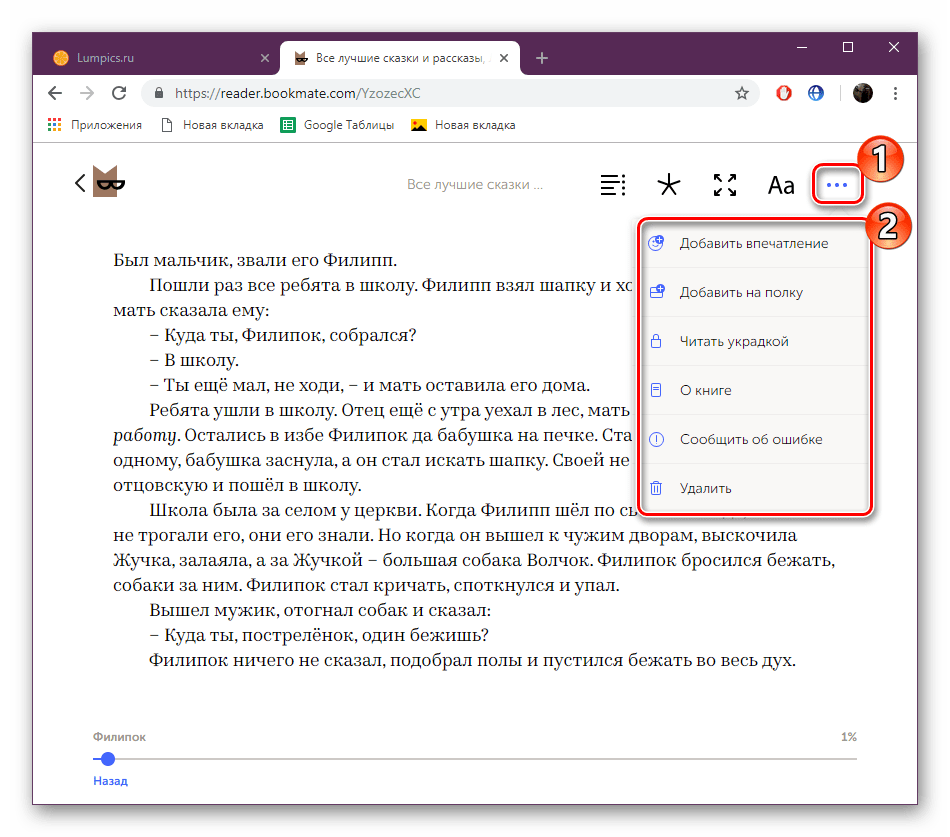





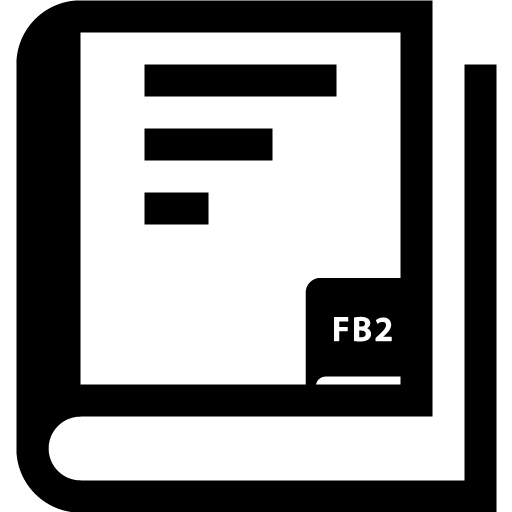





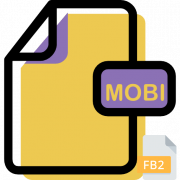

спасибо полезная для меня информация